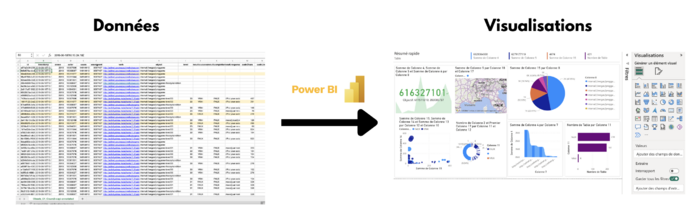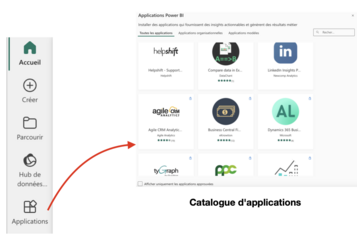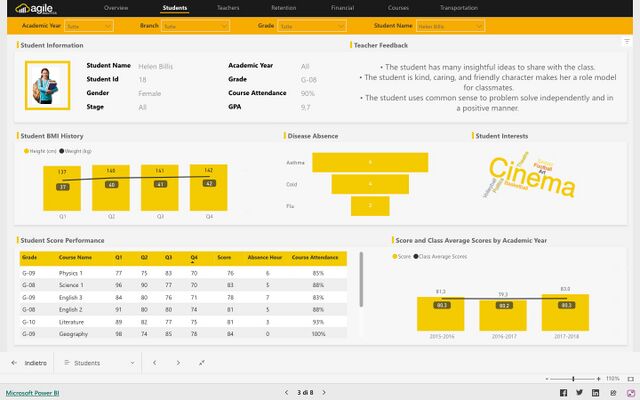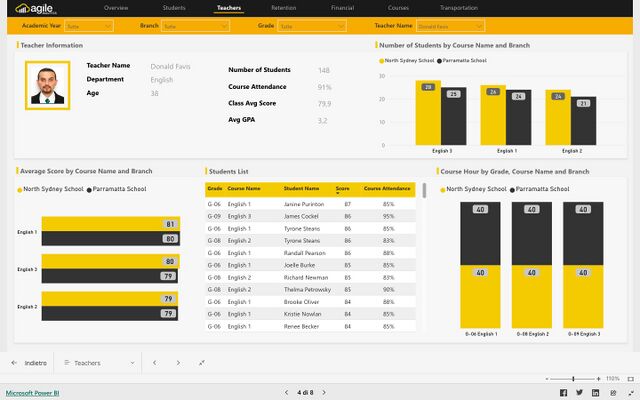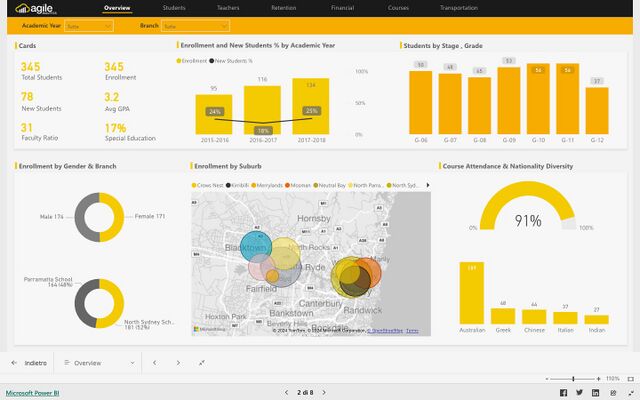Power BI
Introduction
Résumé
Pour la période 4 du cours de Méthodes, il a nous a été proposé de présenter “une méthode ou un outil permettant de conduire une analyse de traces numériques d’interaction”. Ces traces résultent des interactions des apprenants avec des systèmes informatiques dans le contexte de l'apprentissage numérique et couvrent une large gamme de niveaux de détail, allant de la simple capture d'un clic de souris à des actions plus complexes dans l'environnement numérique (Cherigny et al., 2020 cité dans Sanchez & Paukovics, 2023, p.108). Le choix de notre groupe composé de Dafne, Anh-Thu et Inês (volée Drakkar), s'est porté sur la plateforme d’analyse de données, Power BI (Power Business Intelligence), développée par Microsoft.
Ainsi, dans cet article, nous verrons, dans un premier temps, les différentes utilisations de cet outil, de manière générale. Puis, nous nous concentrerons sur son usage dans les LA (learning analytics) plus particulièrement.
Enfin, nous conclurons par une analyse critique avec les forces et faiblesses que ce dernier peut présenter.
Les Learning Analytics en bref
Les Learning Analytics, ou l’analytique de l’apprentissage, est un domaine de recherche concernant la collecte, l’analyse, la modélisation et la synthèse de données des apprenant-es, liées à l’apprentissage sur une plateforme numérique (Bonnin et Boyer, 2015). Ceci a pour but de notamment comprendre comment les apprenant-es apprennent, comment améliorer les pratiques et les ressources pédagogiques, ou encore comment personnaliser l’apprentissage. L’analytique de l’apprentissage vise donc à comprendre comment adapter et optimiser un environnement d’apprentissage. Pour ce faire, ce domaine de recherche traite des données numériques que l’on nomme “traces numériques”.
Les données collectées sont de nature variée, puisqu’elles peuvent consister en nombre de clics sur un lien, en temps de connexion sur la plateforme, en enregistrement des interactions avec les pairs ou avec les enseignant-es, en nombre de tentatives d’un exercice, etc. Ces données, individuellement, sont d’abord des “empreintes” numériques qui représentent, littéralement, l’empreinte de “pas” qu’un-e apprenant-e laisse en interagissant avec l’interface. Ces “empreintes”, une fois séquencées et regroupées, forment des “traces” que le domaine de l’analytique de l’apprentissage a pour but d’analyser, afin de leur donner un sens (Mille, 2013). Cette tâche d’analyse est loin d’être simple, au vu de la variété multimodale des données collectées, comme le temps de connexions d’un-e apprenant-e, le nombre de connexion, les interactions en message ou audio entre apprenant-es ou avec enseignant-es, le nombre de clics sur un lien ou une vidéo, etc. (Sanchez et Luengo, 2020).
Pour analyser ces traces, des méthodes sont utilisées, et cela implique dès lors des algorithmes et des outils logiciels qui permettent de rassembler les données, d’y appliquer des analyses statistiques, de faire le lien entre les différentes données et sources de données, ainsi que de les synthétiser sous forme d’un tableau de bord qui peut être interactif, pour communiquer des résultats plus facilement au grand public. Power BI est un logiciel, parmi tant d’autres, qui permet de traiter ces données, entre autres, pour l’analytique de l’apprentissage.
PowerBI
Description générale de Power BI
La plateforme d’analyse de données, Power BI (Business Intelligence), lancée officiellement par Microsoft le 24 juillet 2015 après une série de développements et de versions préliminaires qui ont commencé dès l’été 2010, offre aux utilisateurs la possibilité de collecter, transformer et visualiser leurs données de manière intuitive et interactive.
Grâce à ses diverses fonctionnalités avancées d’analyse, y compris la combinaison avec l’intelligence artificielle, Power BI permet de créer des rapports et des tableaux de bord dynamiques, facilitant ainsi la prise de décision basée sur les données.
De plus, grâce à ses connecteurs variés, Power BI peut se connecter à de nombreuses sources de données, qu’elles soient locales, comme un fichier Excel, ou dans le cloud, permettant ainsi une certaine flexibilité dans l’exploration et l’exploitation des données.
La plateforme se veut également collaborative, permettant aux utilisateurs de travailler avec leurs pairs en temps réel sur un même rapport ou tableau de bord, en y apportant des modifications et en ajoutant des commentaires.
Principales fonctionnalités générales et exemples d'applications aux Learning Analytics
Facilité de connexion aux données
Comme évoqué précédemment, Power BI simplifie la connexion à différentes sources de données, qu’elles soient stockées localement ou dans le cloud. L’utilisateur-rice peut se connecter à des bases de données, des fichiers plats, c’est–à-dire, des fichiers de stockage de données où les informations sont enregistrées sous forme de texte brut comme un fichier .csv. Il en est de même pour des services cloud tels que Azure SQL Database ou SharePoint. De ce fait, cette flexibilité permet d’agréger et de transformer les données pour créer un modèle cohérent.
Exemple:
- Connexion à une API REST pour collecter des données en temps réel :
Imaginons que l’on souhaite suivre les interactions des étudiant·es en temps réel. Dans ce cas, Power BI peut se connecter à une API REST (Representational State Transfer Application Program Interface) exposant les données d’interaction (par exemple, les clics sur des liens, les réponses à des sondages, etc.). On peut ensuite visualiser ces données dans un tableau de bord interactif, permettant une analyse en temps réel.
Modélisation intuitive des données
L’éditeur de requêtes intégré à Power BI rend la modélisation des données accessibles à tous. Il est possible de nettoyer, enrichir et structurer les données sans compétences techniques avancées. Le langage de requête M ou langage Mashup, utilisé pour manipuler et transformer les données avant de les charger dans l'outil, offre des fonctionnalités pour effectuer des transformations complexes.
Exemples:
- Utilisation de variables:
Imaginons que l’on souhaite calculer le taux de complétion des quiz par rapport au nombre total de quiz disponibles. Il est possible de facilement utiliser les variables dans Power BI pour stocker ces valeurs et les réutiliser dans d’autres mesures permettant ainsi une meilleure flexibilité au niveau des analyses.
- Création de hiérarchies:
Imaginons que l'on ait des données sur les interactions des étudiant-es avec différentes ressources (par exemple des vidéos, documents, forums, etc.). Il est possible d’utiliser Power BI pour créer une hiérarchie qui regroupe ces ressources par catégorie (par exemple, vidéos > /nom du cours/ > Module x > etc.).
Diversité des visualisations possibles
Power BI propose une variété de visualisations telles que des graphiques, des cartes géographiques, des tableaux croisés dynamiques, des jauges, etc. L’utilisateur-rice peut personnaliser ces visualisations pour permettre une compréhension efficiente, à partir de ses données. Cette diversité est encore davantage accrue grâce à l’AppSource qui permet d'accéder à d'autres visuels créés par l'équipe de Microsoft et d’autres collaborateur-trices.
Exemples:
- Graphiques de séries temporelles:
Pour tracer l’évolution des connexions des étudiant-es au fil du temps, il est possible d’identifier des tendances, des pics d’activité ou des périodes creuses.
- Graphiques à bulles (Bubble Charts):
En créant un graphique à bulles, il est possible de représenter les interactions des étudiant-es avec différentes ressources (par exemple, vidéos, quiz, forums, etc.). La taille des bulles pourrait indiquer l’intensité de l’interaction.
Tableaux de bord interactifs
En combinant différentes visualisations sur un tableau de bord, il est possible de créer des rapports interactifs en passant par l’utilisation de filtres, de segments et de mesures pour explorer les données en profondeur. De cette manière, cette interactivité peut aider à l’exploration et la découverte d’insights pertinents.
![2020 teacher academic dashboard using Microsoft Power BI. [Tableau de bord académique des enseignants 2020 utilisant Microsoft Power BI.]](/fmediawiki/images/thumb/3/38/2020-teacher-academic-dashboard-using-Microsoft-Power-BI.png/598px-2020-teacher-academic-dashboard-using-Microsoft-Power-BI.png)
Collaboration et partage
Power BI permet la collaboration entre les utilisateur-rices qui peuvent partager leurs rapports et tableaux de bord avec leurs pairs, permettant ainsi un travail d’équipe autour des analyses et des insights générés.
Exemples:
- Collaboration dans un espace de travail (Workspace):
Imaginons que l'on souhaite travailler avec une équipe sur un projet d’analyse des interactions des étudiant-es, il est possible de créer un espace de travail dans Power BI et inviter ses collègues à collaborer. Ces dernier-ères pourront ainsi accéder aux rapports, aux tableaux de bord et aux modèles sémantiques du projet.
- Partage de rapports et de tableaux de bord:
Imaginons que l’on crée un rapport d’analyse des interactions des étudiant-es, il est possible de le partager avec ses collègues en utilisant des liens partagés ou en les ajoutant à l’espace de travail approprié.
Utilisation d’applications
Grâce à l’onglet “Applications”, il est possible de créer et/ou directement installer un ensemble d'applications spécifiques. Ces dernières “fournissent des insights actionnables et génèrent des résultats métier”. En d'autres termes, ces applications peuvent être vues comme des outils sur mesure qui s’adaptent aux besoins spécifiques recherchés en permettant de mieux comprendre les données, de manière plus ciblée, et de prendre des décisions davantage structurées.
Dans le domaine des LA, l’application Agile Education Analytics peut offrir à l'équipe formatrice, aux ingénieur-es pédagogiques, etc. des fonctionnalités avancées telles que l'analyse de l'engagement des apprenant-es, la prédiction de résultats futurs, la segmentation de données par classe ou par matière, l’évaluation des résultats "entre différents groupes d'élèves, et la génération de rapports personnalisés pour évaluer l'efficacité d’un module, etc. Des exemples sont visibles directement sur le site de l’Agile Analytics, société qui a créé cette application.
Implémentation de l’IA
L’intégration de l’intelligence artificielle (IA) dans Power BI est là depuis ses débuts. Malgré tout, bien que ce ne soit pas une nouveauté, son rôle et son impact continuent d’évoluer. Nous vous exposons, ci-dessous, quelques exemples non exhaustifs de cette implémentation.
Power BI, en tant qu’outil de visualisation de données de Microsoft, tire parti de l’IA à plusieurs niveaux. Tout d’abord, lors de la préparation des données, Power Query utilise des techniques d’IA pour nettoyer et structurer les données. L’assistant de requête automatique suggère des étapes de transformation basées sur le contexte, facilitant ainsi la préparation des données.
Ensuite, les rapports et tableaux de bord créés dans Power BI intègrent des visualisations intelligentes. Ces visualisations, vues plus hauts, telles que les cartes de tendance, les prévisions et les diagrammes de distribution reposent sur des algorithmes d’IA pour détecter des modèles et des anomalies.
De plus, Power BI peut extraire des informations à partir de données textuelles grâce à des techniques de traitement du langage naturel (NLP). En effet, il est possible de créer des rapports basés sur des analyses de texte, par exemple pour surveiller l’engagement global et identifier les domaines où des améliorations sont nécessaires.
Aussi, en analysant les données textuelles à grande échelle, Power BI peut identifier des tendances, des motifs récurrents et des insights. Par exemple, il peut détecter les sujets les plus discutés par les étudiant-es dans le forum d’un LMS en faisant ressortir des mots clés, les problèmes récurrents mentionnés, etc.. De cette manière, cela pourrait aider l’équipe formatrice et/ou les ingénieur-es pédagogiques à identifier les domaines où les étudiant-es ont besoin d’aide supplémentaire et d’adapter leurs stratégies pédagogiques, leurs ressources, etc. en conséquence.
Enfin, en utilisant des algorithmes d’apprentissage automatique, Machine Learning (ML), Power BI permet de créer des modèles prédictifs qui peuvent aider à anticiper les tendances futures à partir des données fournies. Par exemple, il pourrait aider les personnes en charge de la formation à anticiper les besoins futurs des apprenant-es, à planifier les ressources et à prendre des décisions stratégiques basées sur des modèles prédictifs.
Pour voir un exemple de rapport construit en utilisant l’IA, nous vous invitons à regarder cela sur la page à cet effet, Exemple d’intelligence artificielle.
Power BI appliqué aux LA
D’après l’article de Bhargava et ses collègues (2018), diverses études académiques explorent l'utilisation de Power BI dans le cadre de la recherche. Blagojevic et ses collègues (2013) ont examiné l'utilisation d'un système de rapport intelligent basé sur le web pour l'e-learning en utilisant des techniques de data mining. Leur étude a montré que l'application de la méthode PDCA (Plan, Do, Check, Act) a conduit à des améliorations dans les rapports intelligents, ce qui a entraîné une augmentation du nombre de participant-es. Par conséquent, l'utilisation de Power BI dans des domaines comme celui de l'e-learning a montré des améliorations significatives dans la génération de rapports intelligents, ce qui peut contribuer à une meilleure prise de décision et à une augmentation de la participation.
Hoda Wilkerson et d'autres chercheurs (2017) ont exploré la compréhension des jeunes apprenant-es vis-à-vis de la visualisation interactive des données, suggérant que soutenir les apprenants dans la coordination des ressources est plus bénéfique que de promouvoir une approche spécifique. En conséquence, Power BI peut donc être un outil pertinent pour ce type de contexte de formation.
Enfin, Nieto et ses collègues (2016), ont élaboré un modèle de prise de décision académique pour les institutions d'enseignement supérieur à l'aide de l'analyse des apprentissages, soulignant les avantages d'une architecture logicielle bien construite pour intégrer les indicateurs d'analyse des apprentissages et soutenir la prise de décision universitaire. Power BI peut ainsi jouer un rôle influent dans la prise de décision au sein des institutions d'enseignement supérieur en fournissant la fonctionnalité d’intégration des indicateurs d'analyse de l’apprentissage, pour ainsi faciliter la prise de décision basée sur des données.
En somme, ces études mettent en lumière le rôle de Power BI en tant qu'outil puissant pour l'analyse des données, la génération de rapports intelligents et la prise de décision dans divers domaines, ce qui souligne son importance croissante dans la recherche en analyse de données, et donc de l’analytique de l’apprentissage.
Méthode
Modèle de traitement de Power BI
La visualisation des données est un processus qui permet de comprendre la signification des données à l'aide d'un outil visuel d'analyse ; ainsi, Microsoft Power BI permet d'analyser les données, partager les informations et montrer les résultats grâce aux visualisations interactives, telles que les tableaux de bord (Bhargava et al., 2018). Afin de comprendre comment cet outil peut être utilisé dans le domaine des Learning Analytics, il est nécessaire d'illustrer-rice tout d'abord ses cinq composantes principales : l'architecture de Power BI en effet repose notamment sur Power BI Services, qui permet de transformer les rapports publiés en tableaux de bord, Power BI Gateways, qui donne la possibilité d'obtenir et d'exploiter des données de différentes sources grâce à des connecteurs et des protocoles, Power BI Desktop, où les données sont analysées et transformées, Power BI Apps, qui se concentre sur le point de vue de l'utilisateur-rice et permet l’accès aux tableaux de bord par le biais d’autres app (par exemple Power Apps, Mobile apps, etc), et enfin Power BI Connectors, dont le rôle réside dans l'obtention de données à partir de bases de données en utilisant les connecteurs comme moteurs (Bhargava et al. , 2018). Ces cinq composants permettent d'utiliser l'outil selon un modèle de traitement des données créé par Bhargava et collègues (2018) qui se base sur sept étapes afin d'obtenir une visualisation d'un rapport issu de l'obtention, du traitement et de l'analyse des données.
- Obtenir les données à partir des sources telles que des fichiers, des bases de données, Microsoft Azure, Online Services, etc.
- Récupérer les données, qui sont sélectionnées en parcourant leur emplacement ou en utilisant des fonctions de requêtes (sélection de sources et de connecteurs)
- Traiter les données, qui sont tronquées et modifiées à l’aide de plusieurs opérations
- Analyser les données en utilisant des filtres, des connecteurs ainsi que des passerelles d’organisation
- Visualiser les données traitées et analysées grâce à des visuels
- Éditer le rapport publié en rectifiant les erreurs et les modifications pour le publier sur le web. Les données peuvent être rafraîchies à l’aide de différentes passerelles pour mettre à jour le rapport
- Partager le rapport, qui est accessible à partir de différentes applications telles que Power Apps
Ces sept étapes, chacune utilisant une ou plus des composantes de Power BI, permettent de créer et partager des rapports intuitifs à la compréhension à partir de données brutes.
Scénario d'usage : utilisation dans une école
Power BI peut être utilisé dans le domaine de l’enseignement et de l’apprentissage, en particulier sur trois niveaux : celui des étudiant-es, celui de la classe et enfin, celui de l’école. Dans ce scénario d’usage, le learning analytics permettrait à l’utilisateur-rice premièrement de créer des profils d’étudiants afin de constater leur assiduité, leurs notes, les matières suivies ainsi que les commentaires de la part des enseignants. Un tableau de bord fournit une représentation utile et intuitive dans la visualisation des données, avec la possibilité de rajouter de l’interactivité grâce à ses fonctions de personnalisation, par exemple, visualiser si un étudiant a progressé dans une matière ou combien de fois il a accédé aux ressources numériques fournies . Ensuite, au niveau de la classe, Power BI serait approprié pour évaluer la performance d’une classe et comprendre, analyser et améliorer le rapport entre les résultats des étudiant-es et les stratégies d’enseignement et apprentissage. L'enseignant-e pourrait en outre comprendre quel type de ressource a été la plus utilisée, si les vidéos ou d'autres supports ont été efficaces pour une matière déterminée et comprendre le comportement général des étudiant-es face aux contenus digitaux proposés. Enfin, au niveau d’école, l’outil permettrait d’observer différentes dynamiques liées à la structure, telles que sa maintenance, les finances, le recrutement, les technologies ainsi que les relations entre individus et institution, afin de regarder s’il y a une présence de patterns.
Analyse critique
Forces de Power BI
Power BI, un outil pour les analyses de données, présente plusieurs avantages conséquents dans le domaine. En effet, non seulement il permet de créer des tableaux de bord interactifs sous plusieurs formes, mais ses nombreuses visualisations sont aussi personnalisables. D’une part, Power BI dispose de nombreuses extensions qui peuvent aider l’utilisateur-rice à effectuer une analyse particulière ou une visualisation spécifique pour un rapport, d’autre part, des applications, comme Agile Education Analytics dans le cas de l’analytique de l’apprentissage, peuvent également être utilisées à travers Power BI pour rendre des tâches d’analyse et de création de rapport plus facilitées et automatisées.
De plus, plusieurs sources de données de formats différents peuvent être injectées dans Power BI, ce qui permet à l’utilisateur-rice de faire des liens entre des données de provenance variées. Par ailleurs, étant donné que Power BI est développé par Microsoft, son intégration dans d’autres outils logiciels par Microsoft, comme SharePoint, Teams, Office 365, etc., est facilitée, ce qui permet une expérience utilisateur fluide. Et enfin, au vu de la fréquence d’utilisation des outils Microsoft en écoles et en entreprises, Power BI est une référence courante dans le domaine des analyse de données, ce qui constitue un atout quant au choix de l’utilisation de Power BI pour l’analyse de données. En entreprise comme en école, Power BI permet facilement le partage et l’analyse de données, la création et la consultation des rapports de manière collective.
Forces de Power BI en LA
Dans le cadre de l’analytique de l’apprentissage, d’après les avis d’internautes (GetApp, 2019) Power BI présente aussi d’autres avantages. Grâce à une fonctionnalité de rafraîchissement en temps quasi réel des tableaux de bord, le processus d’injection de données et de leur analyse peuvent donc être automatisés et ainsi permettre le suivi des apprenant-es rapidement et automatiquement. Ceci est un gain de temps considérable pour les pédagogues qui souhaitent suivre de près les progrès et les activités de leurs apprenant-es sur une plateforme d’apprentissage numérique (du type LMS). Par conséquent, Power BI participe à rendre le travail du pédagogue plus confortable et plus lisible, ce qui peut l’aider à, par exemple, prendre conscience rapidement des difficultés éprouvées par les apprenant-es concerné-es, à comprendre pourquoi ces difficultées sont éprouvées et donc à agir et à prendre une décision pour répondre aux besoins des apprenant-es.
Limites de Power BI
Toutefois, tous ces nombreux avantages que Power BI présente ne sont pas sans limite. Si toutes les fonctionnalités citées dans cette fiche peuvent se révéler extrêmement utiles, celles-ci sont majoritairement utilisables qu'avec une licence payante de Power BI, soit par l’abonnement Pro, soit par l’abonnement Premium, où ce dernier inclut entre autres une fonctionnalité d’intelligence artificielle. La version gratuite de Power BI ne permet que de consulter et de partager des rapports et visualisations déjà créés. Le taux de rafraîchissement des rapports est également limité et plus lent que dans les versions payantes.
Malgré les nombreuses possibilités de personnalisations des visualisations, il est toujours possible que ce que Power BI propose ne correspond pas à l’angle de vue que l’on souhaite présenter. Par ailleurs, même si l’interface peut paraître facile à prendre en main, un certain temps d’apprentissage et d’adaptation peut freiner des utilisateur-rices à l’utiliser car Power BI reste un outil complexe malgré les aides qu’il apporte dans le domaine. Par exemple, des messages d’erreurs peuvent s’afficher, sans préciser les raisons de celles-ci, ce qui peut frustrer les non-connaisseur-euses.
Et enfin, si Power BI peut être installé est utilisé en local sur son propre ordinateur PC, il n’est en revanche pas possible de le faire sur les Mac, et par conséquent, seule la version en ligne de Power BI est utilisable sur ces appareils. L’utilisation de la version en ligne est également moins pratique que la version locale, parce qu’elle nécessite l’utilisation d’autres outils externes pour nettoyer et préparer les données à analyser, avant de les injecter dans Power BI, ce qui implique une expérience utilisateur moins fluide.
Ressources pertinentes
Documentation officielle de PowerBI : https://www.microsoft.com/fr-fr/power-platform/products/power-bi#Resources
Agile Education Analytics : https://www.agile-analytics.com.au/power-bi-solutions/school-and-educations-data-analytics/
Bibliographie
Agile Analytics. (2023, Juin 13). Power BI Solution Australia for Education Industry. https://www.agile-analytics.com.au/power-bi-solutions/school-and-educations-data-analytics.
Bhargava Mandava, G., et al. (2018). Analysis and Design of Visualization of Educational Institution Database using Power BI Tool. Global Journal of Computer Science and Technology, 18(4), 1-8. https://www.researchgate.net/publication/328074921_Analysis_and_Design_of_Visualization_of_Educational_Institution_Database_using_Power_BI_Tool
Blagojevic, M. et Micic, Z., (2013). A web-based Intelligent report e-learning system using data mining technique. Computers and Electrical Engineering, 39, 465-474.
Bonnin, G. et Boyer, A. (2015). Apport des Learning Analytics. Administration & Éducation, 146(2), 125–130. https://doi.org/10.3917/admed.146.0125 .
GetApp. (2019, Août 25). Microsoft Power BI Reviews - Pros & Cons, Ratings & more. https://www.getapp.com/business-intelligence-analytics-software/a/power-bi/reviews/ .
Hoda Wilkerson, M. et Laina, V., (2017). Youth Reasoning with Interactive Data Visualizations: A preliminary study, IDC'17 Proceedings of the 2017 conference on Interaction Design and Children, 411-416.
Microsoft Power BI (2023, Juin). Dans Wikipedia https://en.wikipedia.org/wiki/Microsoft_Power_BI .
Mille, A. (2013). Traces numériques et construction de sens. Dans Traces numériques : De la production à l’interprétation [en ligne]. CNRS Éditions. https://doi.org/10.4000/books.editionscnrs.21750
Nieto, Y. V., et al. (2016), Academic Decision Making model for higher education institutions using learning analytics, 4th International Symposium on computational and Business Intelligence, 27-32.
Pearson, H. (2024). How are teachers using Power BI? Nexacu. https://nexacu.com.au/insights-blog/how-are-teachers-using-power-bi/
Sanchez, É. et Luengo, V. (2020). Avec la formation à distance, l’enseignant sait précisément ce que fait et sait l’apprenant. Dans Paukovics, E. et Sanchez, É. Apprendre à distance.105-120. Retz.
School Analytics Ltd. (2021, Novembre 3). School Analytics User Guide - how to use Power BI to analyse school data. [Vidéo]. YouTube. https://www.youtube.com/watch?v=6obfypxW11Q
School Analytics Ltd. (2021b, Décembre 18). Power BI for Teachers - a mini training course in 30 minutes [Vidéo]. YouTube. https://www.youtube.com/watch?v=Q8oEjIkmiWw
Vigentini, L., Swibel, B., & Hasler, G. (2022). Developing a Growth Learning Data Mindset : A Secondary School Approach to Creating a Culture of Data Driven Improvement. Journal of Learning Analytics, 9, 87‑104. https://doi.org/10.18608/jla.2022.7377.